Après un article sur la mise en service de l’imprimante Kingroon KLP1, je suis passé aux premiers essais, assez spectaculaires pour une imprimante de ce prix. Cet article vous montre ces premiers tests.
Au sommaire :
Kingroon KLP1- Les premiers essais de l’imprimante 3D avec Klipper intégré
Montage des additifs
Dans le précédent article j’avais signalé le problème de la porte supérieure qui se pose sur la bobine quand on l’ouvre, et le stylet qui ne s’accroche nulle part…
J’ai donc imprimé (avec ma Ender 3 😀 ) deux butées de porte qui font le travail en empêchant la porte supérieure de taper sur la bobine…
Et un porte stylet. La dragonne n’est pas encore passée dans le trou prévu à cet effet, en bas du support. Je ne sais pas si vous remarquez comme moi que le plexiglas des cloisons est un super aspirateur à poussières… Pour ce boîtier et pour le coffret Accante que je vous ai présenté pour la Ender 3, j’utilise un nettoyant antistatique assez efficace, même si ce n’est pas parfait…
Réglages de l’imprimante
Z offset
Les réglages de base sont bien décrits dans la notice. On commence par régler le Z offset au centre du plateau chauffant. La classique feuille A4 en 80g/m2 servira de référence. On règle pour avoir un glissement un peu gras de la feuille.
Auto Levelling
Ensuite on peut lancer l’auto-levelling (mise à niveau automatique) qui va procéder à 36 mesures (6×6) sur le plateau pour compenser les déformations ou décalages du plateau.
Compensation des vibrations
Vient ensuite la compensation des vibrations.
Vous ne le saviez sans doute pas, mais dans la tête d’impression de la KLP1 on trouve… un Raspberry Pi RP2040 (eh oui, ils sont partout !). En fait Klipper est prévu pour gérer les accéléromètres compatibles (ADXL345, MPU-9250 et LIS2DW) qui peuvent être utilisés pour mesurer les fréquences de résonance de l’imprimante pour différents axes, et régler automatiquement le pilotage des déplacements pour compenser les résonances.
De fait quand vous lancez l’analyse des résonances, la tête va vibrer et l’écran affiche les fréquences qui sont testées. Ça fait un raffut pendant quelques minutes, puis il faut enregistrer les valeurs mesurées et Klipper redémarre.
Pressure Advance
Pressure Advance permet deux choses importantes – réduire le suintement pendant les déplacements sans extrusion et réduire les bavures dans les coins. Un guide utilisant la réduction des bavures dans les angles comme base de réglage est disponible sur le site Klipper.
Ici Kingroon a mis un fichier de test dans la machine. Une fois les réglages précédents effectués, lancez l’impression du fichier Pressure Advance. L’imprimante imprime une série de lignes. chaque ligne comporte une partie en vitesse lente, puis vitesse rapide et retour à la vitesse lente. différents réglages sont testés et les valeurs sont écrites sur la droite. L’idée est de repérer la ligne qui a la forme la plus régulière.
On voit que pour des Pressure Advance élevés, des défauts apparaissent au moment où la tête change de vitesse. (à gauche sur l’image ci dessus). Pour moi la bonne valeur se situe entre 0,012 et 0,02. Après certaines lignes et des morceaux du textes se sont décollés, il faudra que je reprenne le Z offset et… les autres réglages, mais c’est le prix à payer si on veut une impression la plus correcte possible (je n’ai pas dit parfaite 😆 ).
De toute façon les premiers réglages sont rarement parfaits et il faut refaire plusieurs fois pour bien « sentir » comment l’imprimante doit être réglée.
Un premier Benchy, puis un second
Le Benchy c’est ce « torture test » souvent lancé sur les imprimantes car il permet de tester un tas de choses. Vous en saurez plus sur la page du projet, et vous pourrez même télécharger le STL d’origine.
Celui de gauche est en vitesse « normale » pour la KLP1 environ 35 minutes et celui de droite en « fast » une vingtaine de minutes. Les deux sont corrects, le fast présente quelques défauts, en particulier du stringing (des fils) qui nécessiteront une reprise des réglages.
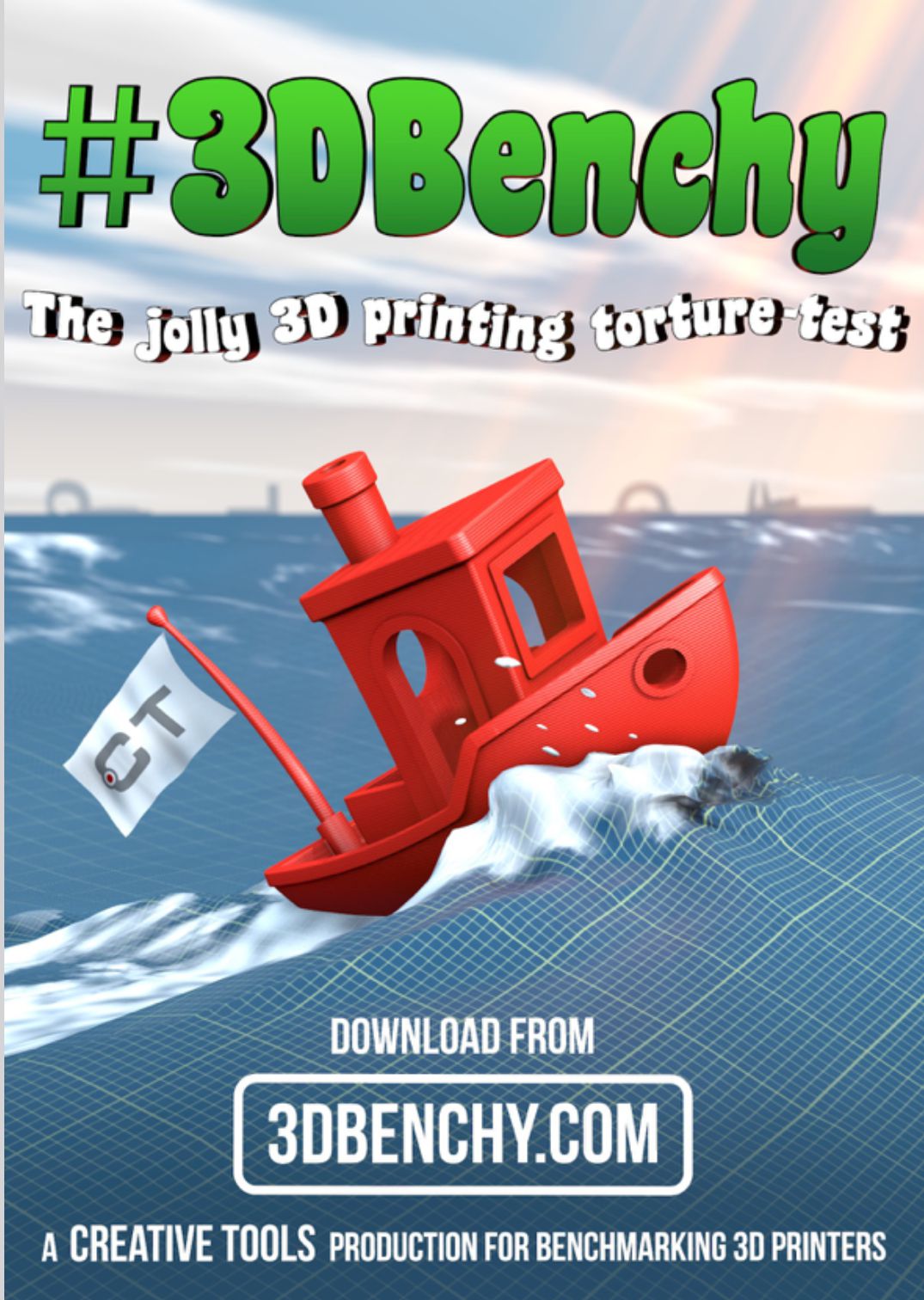 |
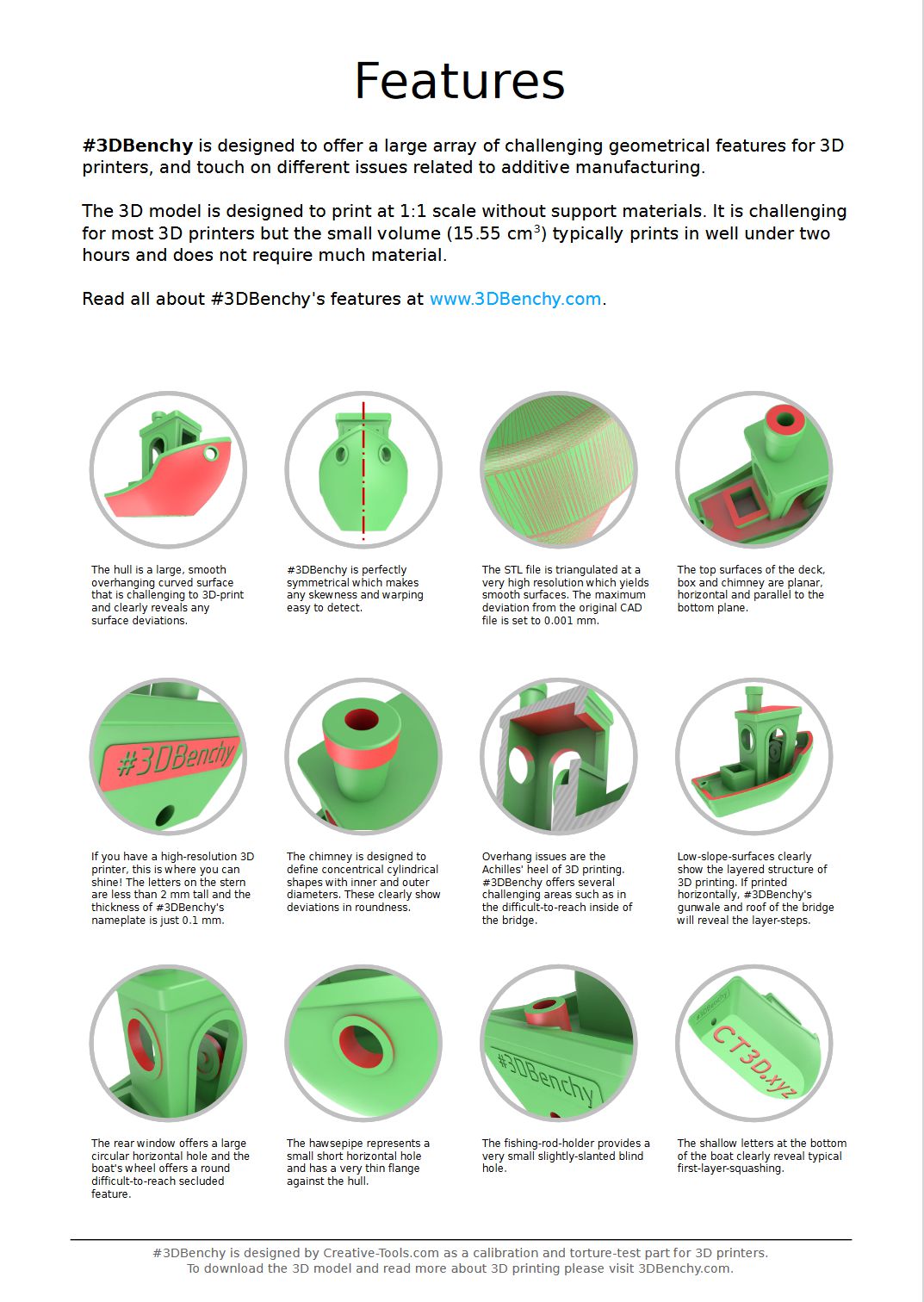 |
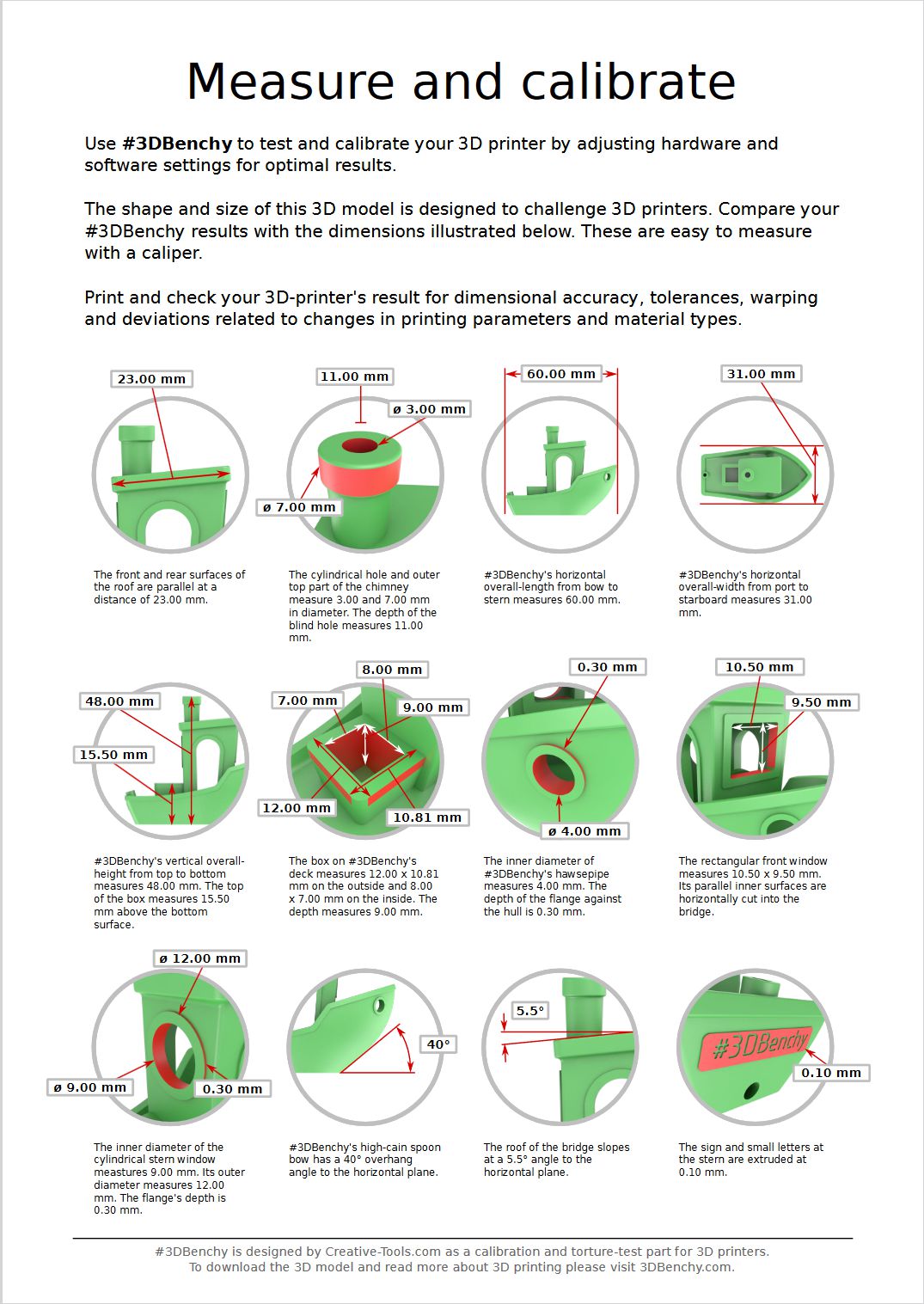 |
Le document ci-dessus (cliquez pour agrandir) explique (en anglais) ce que vous pouvez tester avec ce 3DBenchy.
Impression d’un éléphant
Cet éléphant articulé est inspiré de l’éléphant de Nantes, aux Machines de l’Île où nous participons tous les ans en juillet à Nantes Maker Campus.
J’ai préparé l’impression avec CURA, après avoir importé les fichiers de configuration trouvés sur la page de l’imprimante.
Voilà le résultat. Pas parfait car ce sont les premiers essais et il y a des réglages à reprendre mais pour cette troisième impression le résultat est tout à fait acceptable. J’avais réglé la vitesse à 150 mm/s et l’impression a pris 65 minutes.
Une mésaventure
Lors de la mise en route de l’imprimante, le comportement du levier qui permet de dégager le passage pour le filament m’a semblé bizarre. Impression confirmée lorsqu’il a fallu que j’appuie sur le levier pour que le filament puisse être extrudé… Ça nécessitait un coup d’œil pour voir ce qui n’allait pas. Le démontage de la tête est relativement aisé avec juste 4 vis à enlever (2 de chaque côté).
Bah voilà ! Le ressort qui doit repousser le levier n’est pas à sa place (flèche blanche). La vis a dû se desserrer pendant le transport. Étonnant car la poussée du ressort devrait bloquer la vis et l’empêcher de tourner… Un mauvais montage ? Pourtant le compteur de l’imprimante indique qu’elle a tourné plusieurs heures… Bon, l’important c’est que les pièces sont dans le fond du boîtier de protection de la tête.
Autre surprise, la présence d’un Raspberry Pi RP2040 dans la tête d’impression.
La flèche blanche indique où la vis et le ressort se montent. Erreur de ma part sur cette photo, je pense que la rondelle vient en appui sur le levier et pas sur la tête de vis. Il faudra mettre d’abord le ressort sur la vis, puis la rondelle.
Le ressort est remonté, le levier et sa roue crantée viennent en appui sur le filament pour le faire avancer.
Pour introduire le filament il faudra dégager la roue crantée en poussant le levier dans le sens indiqué par la flèche jaune.
Impression d’une pièce
J’ai préparé la pièce à imprimer avec Cura, après avoir importé dans le dossier de Cura les fichiers fournis par Kingroon.
La vitesse de tête est calée à 150mm/s, j’ai lancé le préchauffage PLA, puis l’impression de l’éléphant.
La première couche semble bien réglée, le PLA accroche sur le plateau
L’impression a pris un peu plus d’une heure. Sur ce modèle préparé avec CURA, on ne visualise pas le modèle comme pour le Benchy. Ici on n’a qu’un cube dans un document sur la gauche de l’écran. C’est un des points que je devrai éclaircir.
Le dashboard
Une fois le wifi connecté, vous avez accès au dashboard (tableau de bord) de la machine. Passez le en français (voir article précédent) et vous pouvez surveiller et gérer la KLP1 à distance.
Le tableau de bord récapitule les informations de la KLP1
Ici on a les fichiers gcode pour l’impression et on peut ajouter des propres fichiers comme je l’ai fait pour l’éléphant.
En cours d’impression vous pouvez surveiller les paramètres comme la montée en température ou l’avancement de l’impression.
Vidéo
Conclusion (article 2/2)
Après plusieurs essais d’impression, cette imprimante semble tout à fait utilisable. A grande vitesse on note un affaiblissement de la qualité mais la possibilité de produire plus rapidement des modèles 3D est intéressante. C’est surtout si on compare son prix à la Creality K1 ou à la Bambu Lab que l’intérêt apparaît.
Bien sûr il faudra voir la tenue dans le temps de la machine mais les rails linéaires en X et Y ainsi que les deux glissières en Z + la vis trapézoïdale devraient résister à l’usure.
Dans les choses que je regrette : la couleur des parois transparentes qui empêche de voir ce qui se passe sans ouvrir la porte ou sans installer une caméra. Il y a ensuite ce tube qui guide le filament et qui n’est pas fixé côté détecteur de présence filament.
SI vous avez une expérience avec cette machine que je n’ai testé qu’une dizaine de jours pour l’instant, n’hésitez pas à intervenir dans les commentaires ci-dessous.
La première partie de cet article (Montage) est sur cette page : https://www.framboise314.fr/imprimante-rapide-klp1-kingroon-avec-klipper-integre-les-essais-part1-2/
Vous trouverez cette machine chez Kingroon. Elle est disponible depuis un entrepôt EU avec un délai de livraison annoncé entre 5 et 7 jours. Elle est vendue 351,93€ sur la page Kingroon.
(lien affilié) avec le code KLP1 obtenez 39€ de remise.
Le prix peut varier en fonction du cours du dollar.
Sources
Comment flasher la mémoire EMMC de la KLP1
https://kingroon.com/blogs/3d-print-101/how-to-falsh-the-emmc-chip-on-kingroon-kp3s-pro-v2-klp1-klipper-3d-printers
Contenu de la clé USB
https://drive.google.com/drive/folders/1UqacyqooeFoBRxhgQFeJqYTtFrOGW3rs
Profil pour CURA
https://drive.google.com/drive/folders/1-1mT3aejvzPijT7PEVroVQJJwRuCXCna?usp=drive_link
Profil pour Prusa Slicer
https://onedrive.live.com/?authkey=%21AJECmHkYQhK1i20&id=D97D20DCB9569C61%212710&cid=D97D20DCB9569C61
Profil pour ORCAslicer
https://onedrive.live.com/?authkey=%21AC09ycdms5k8YDk&id=D97D20DCB9569C61%212538&cid=D97D20DCB9569C61






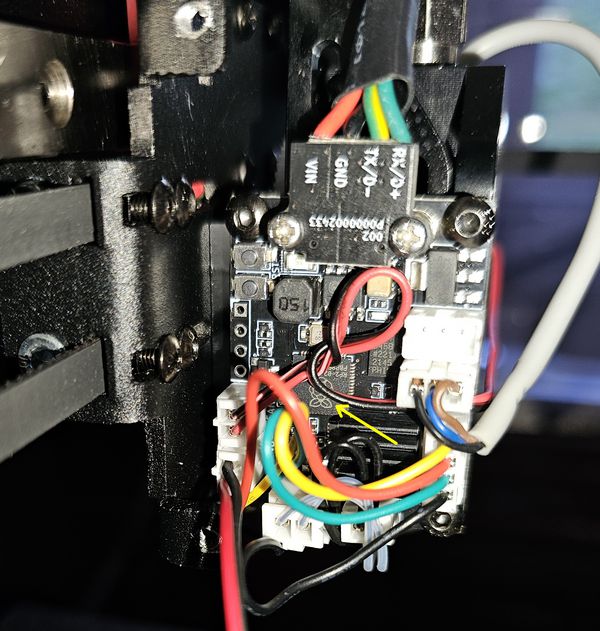
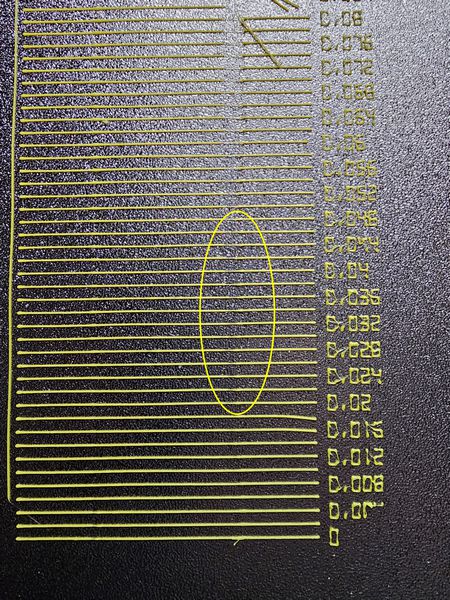



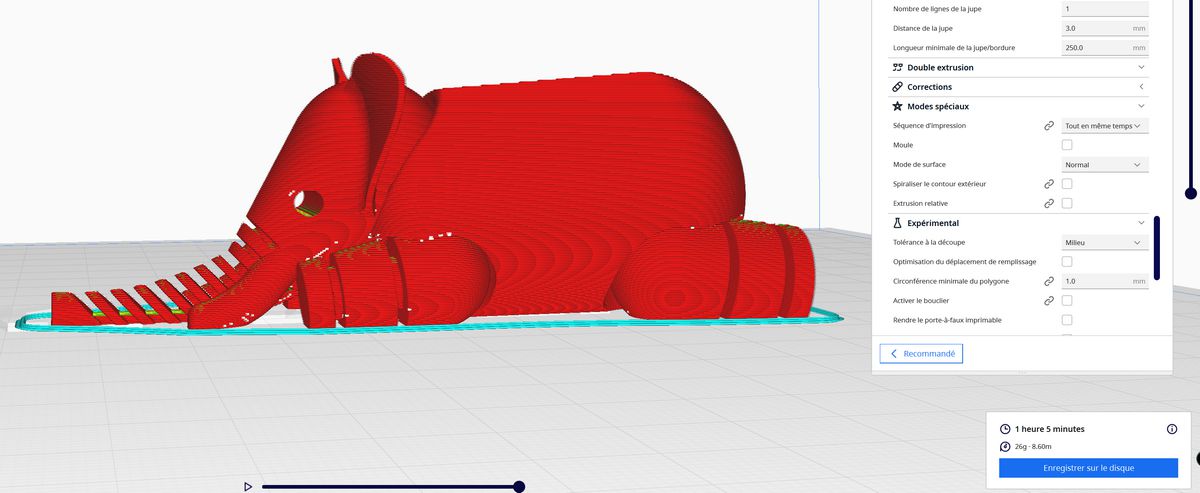
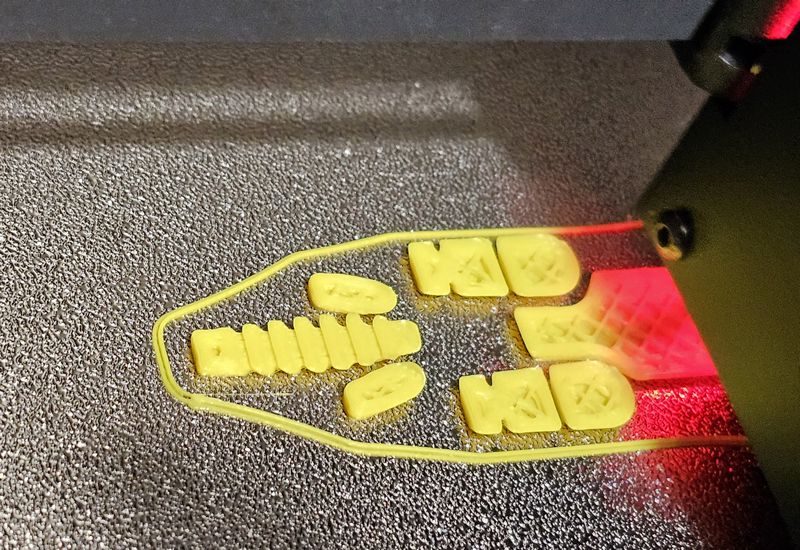






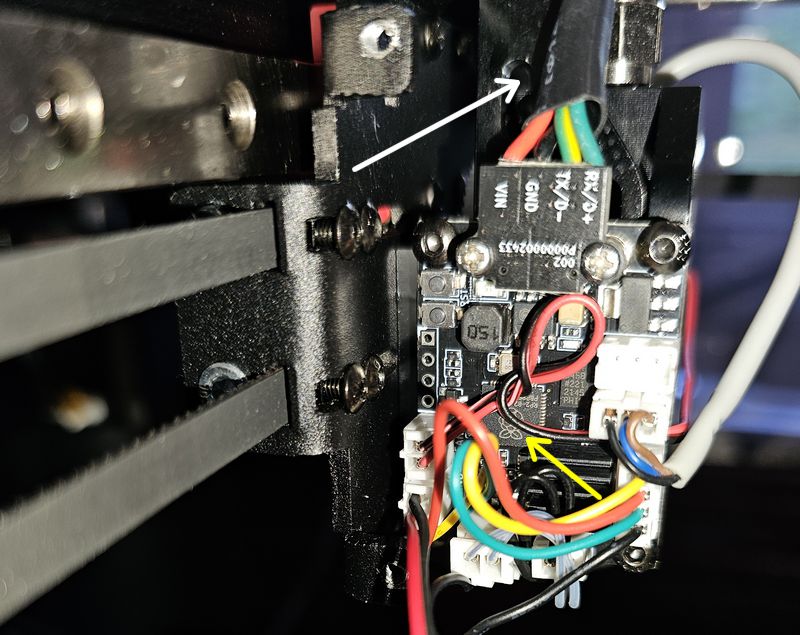
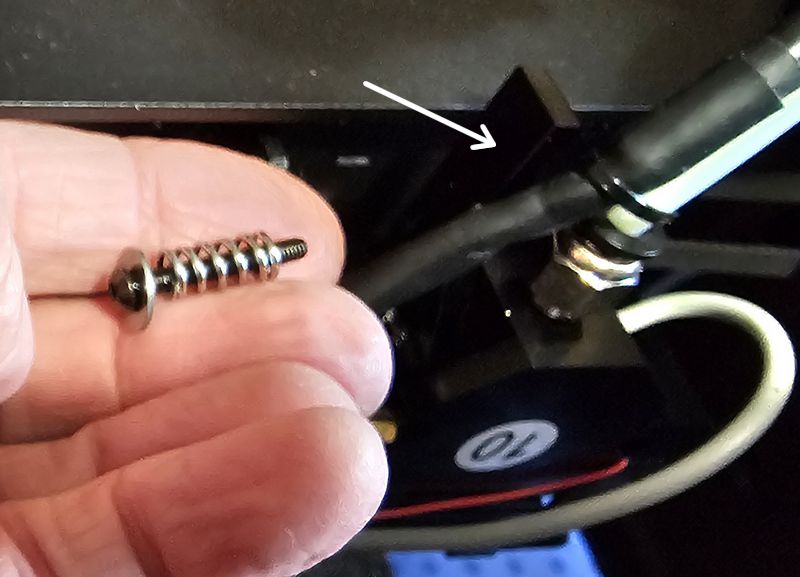
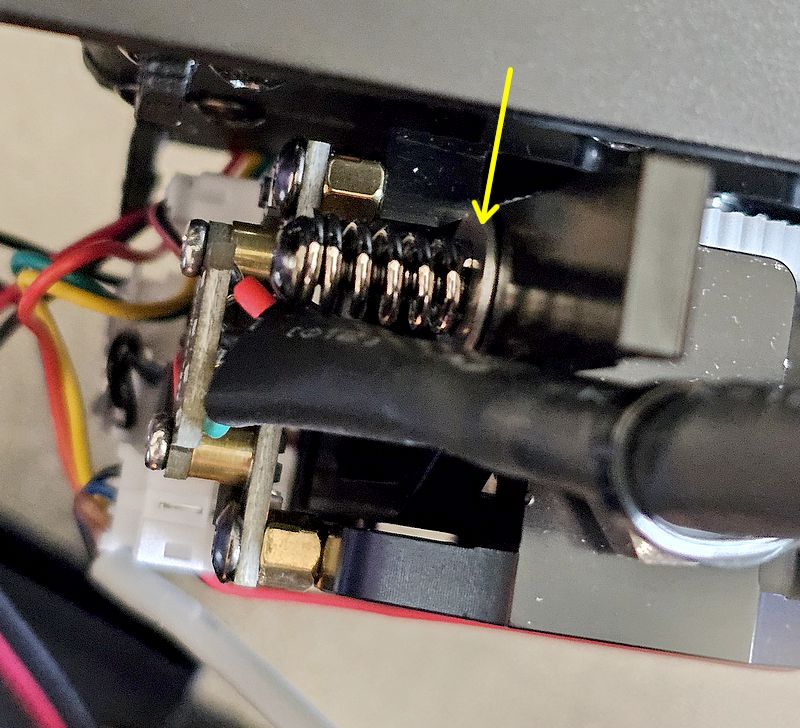

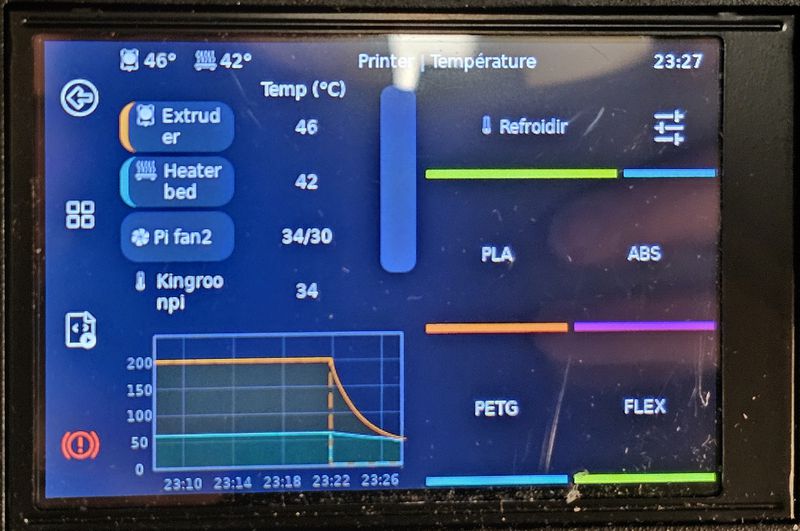

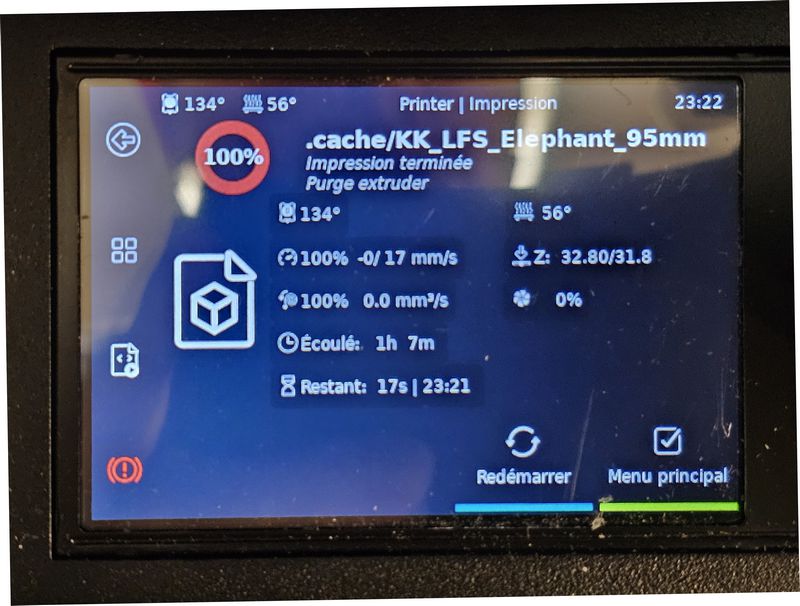
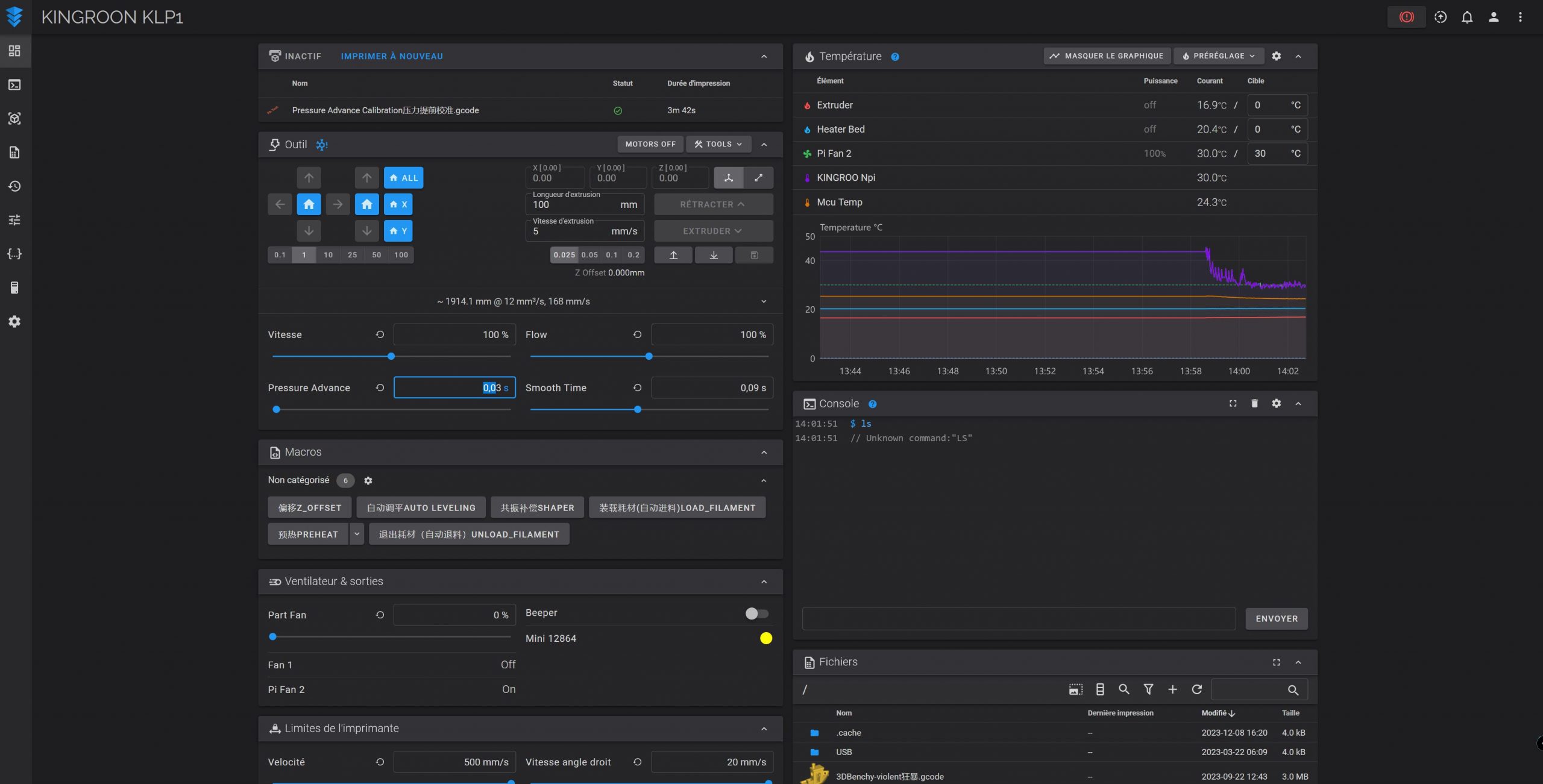
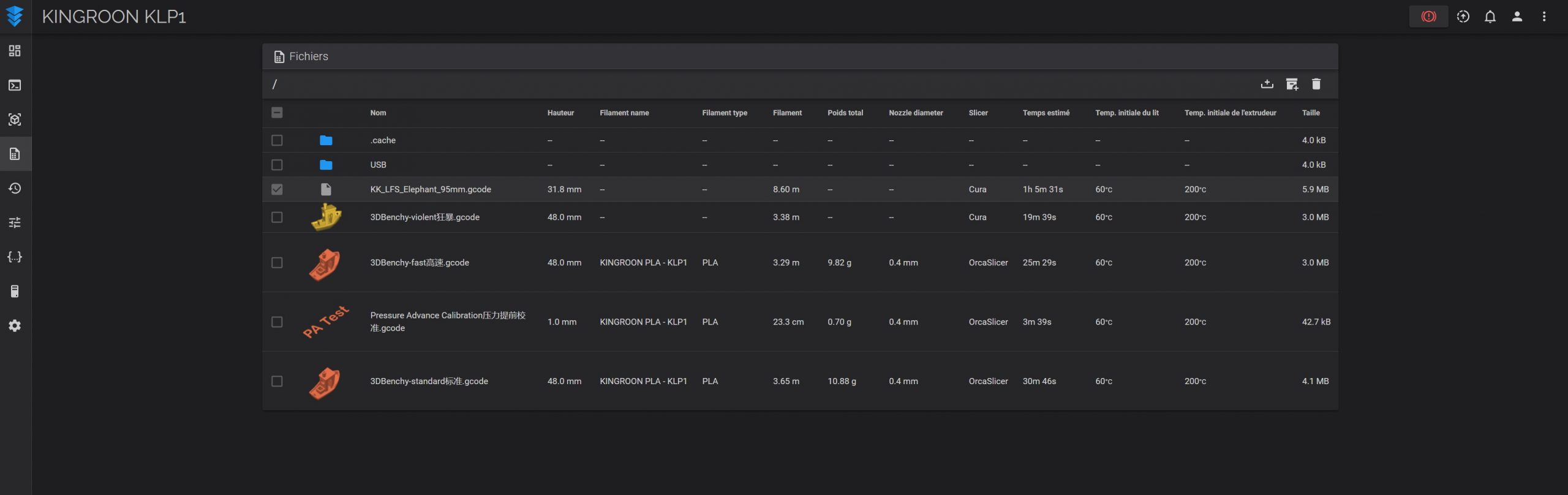
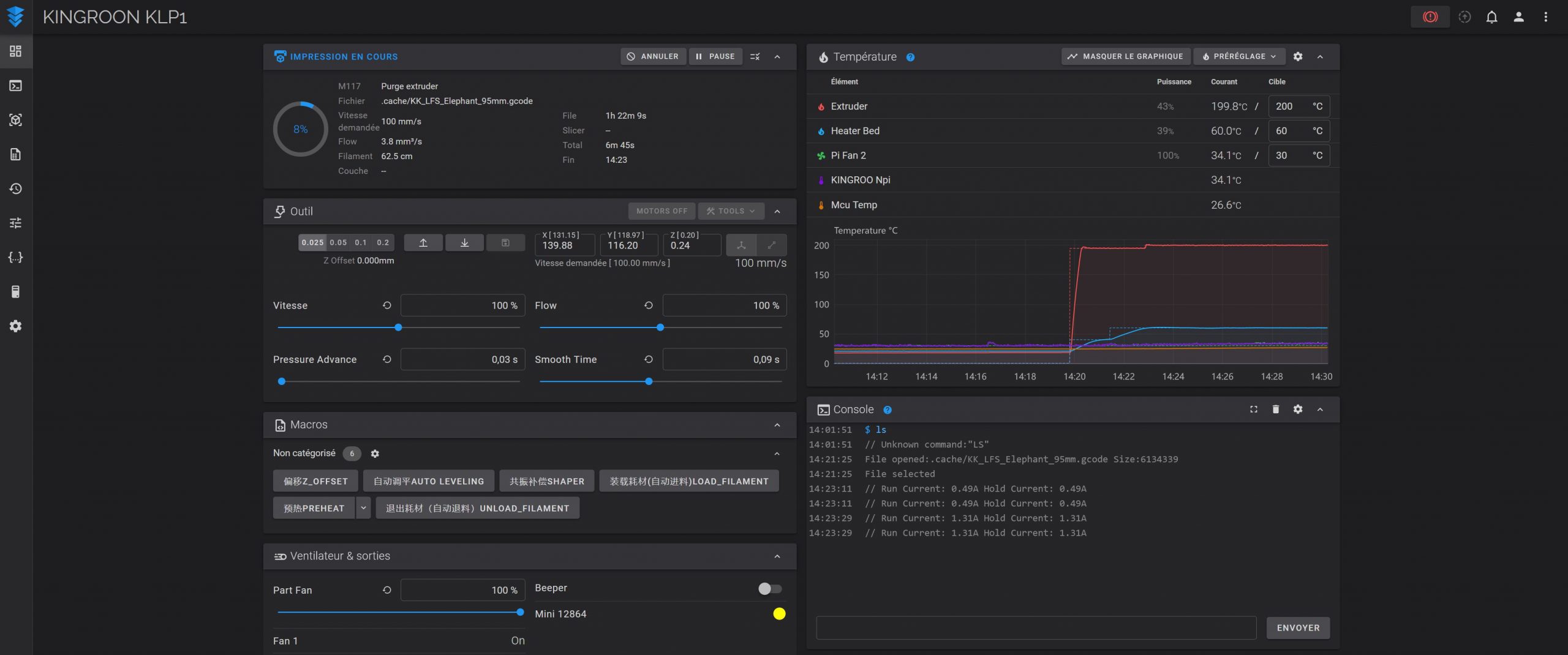

Ping : Kingroon KLP1- Essais d'une imprimante 3D rapide avec Klipper intégré (1/2) - Framboise 314, le Raspberry Pi à la sauce française....
Ping : Kingroon KLP1- Essais d’une imprimante 3D rapide avec Klipper intégré (2/2)